在macOS的Notes应用程序中,可以将单个注释浮动到其他窗口上,以便无论哪个应用程序处于活动状态都可以看到它们。
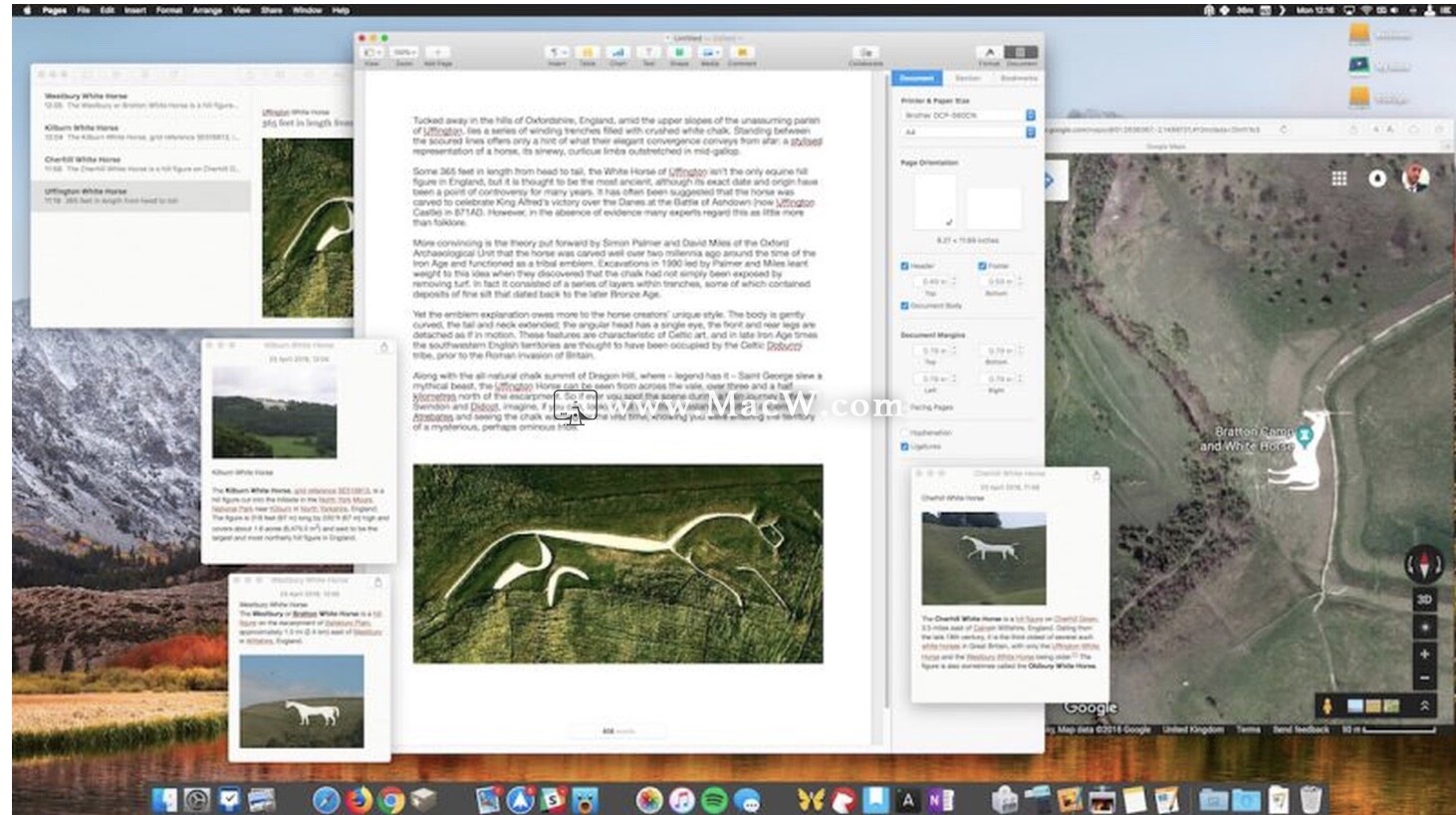
例如,这提供了一种便捷的方式,可在撰写论文或报告时参考现有笔记。如果您想在网上进行研究时做笔记,它也很有用。继续阅读以了解其操作方法。
如何在macOS中浮动笔记
- 启动Mac应用程序文件夹中的Notes应用程序。
- 单击创建便笺按钮,或单击左侧面板列表中的现有便笺。
- 在“注释”菜单栏中,选择“窗口”->“浮动所选注释”。
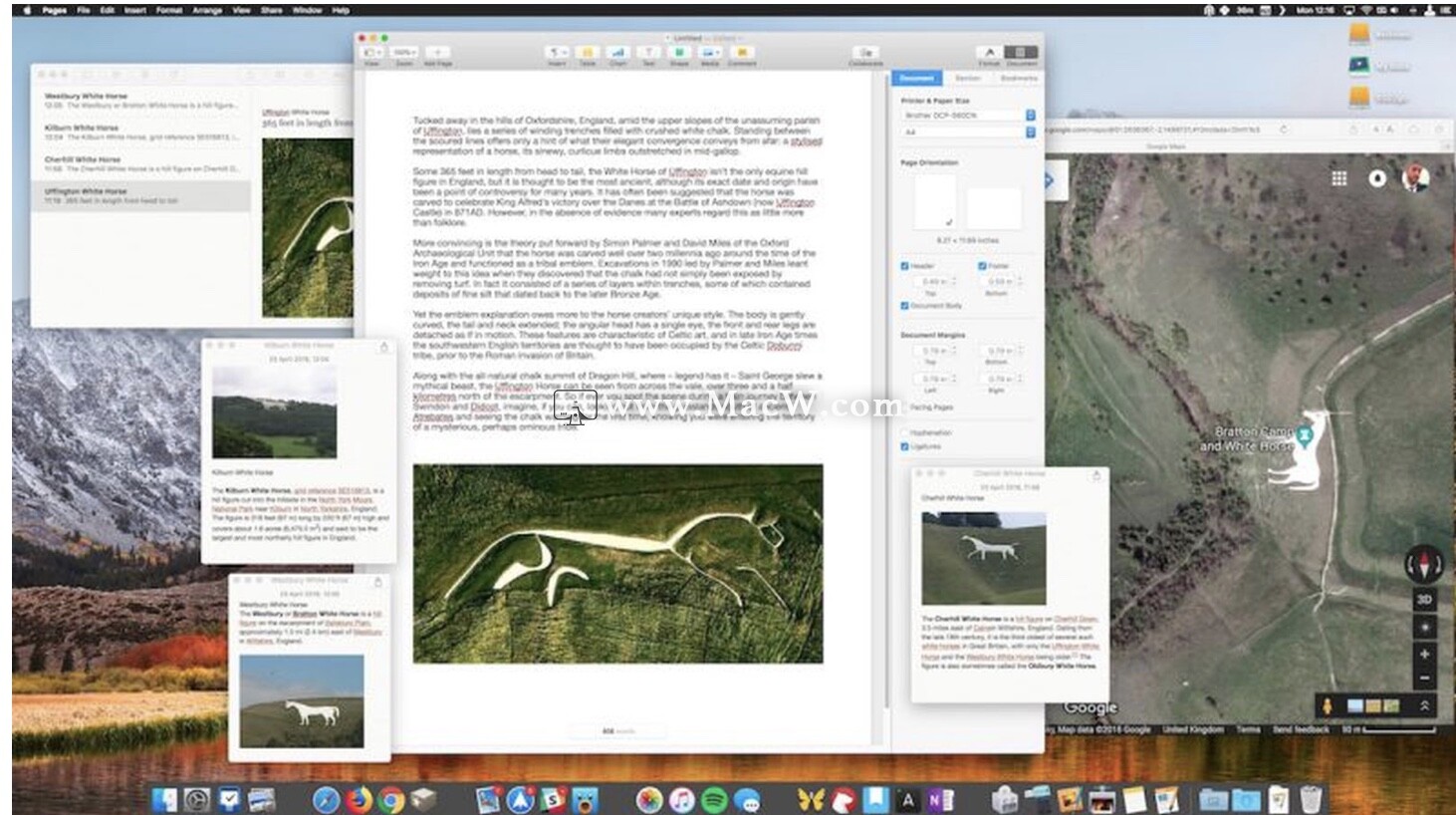
便笺将自动被赋予其自己的窗口,该窗口将保留在其他打开的应用程序窗口上方。要关闭浮动行为但保留备忘的单独窗口,只需在备忘的窗口内单击,然后再次选择“窗口”->“浮动所选备忘”以取消选中菜单栏中的选项。
您可以根据需要打开任意数量的便笺窗口-只需双击“便笺”列表中的每个便笺,它们就会分别在屏幕上弹出。如果您通过按住Command键在列表中选择了几个,则只需双击一个即可一次将其全部打开。然后,您可以将它们放置在屏幕上,并使用上面概述的相同菜单栏选项控制浮动的对象。
如果关闭Apple Notes,则下次启动应用程序时将记住打开的便笺窗口的数量和位置,以及您选择浮动在其他打开的窗口上方的窗口。请记住,您的浮动便笺不能与处于全屏模式的另一个应用程序共享同一屏幕。
以上就是MacW小编为大家带来的“如何在macOS中通过应用程序窗口浮动注释”,本文关键词:“MacOS教程,如何进行浮动注释”,链接:“https://www.macw.com/news/1120.html”,转载请保留。
相关文章

Mac常见问题FCPX 插件无法使用?|Final Cut Pro X 插件不能使用出现叹号的解决办法
Final Cut Pro是一款可以在苹果电脑Mac OS平台上使用的一个最好的视频剪辑软件,可编辑各种分辨率视频,是很多视频后期制作人员的首选,下面macw小编为大家带来了有关FCPX插件出现叹号,不能正常使用的解决方案,希望对您有所帮助。
8232021-01-12
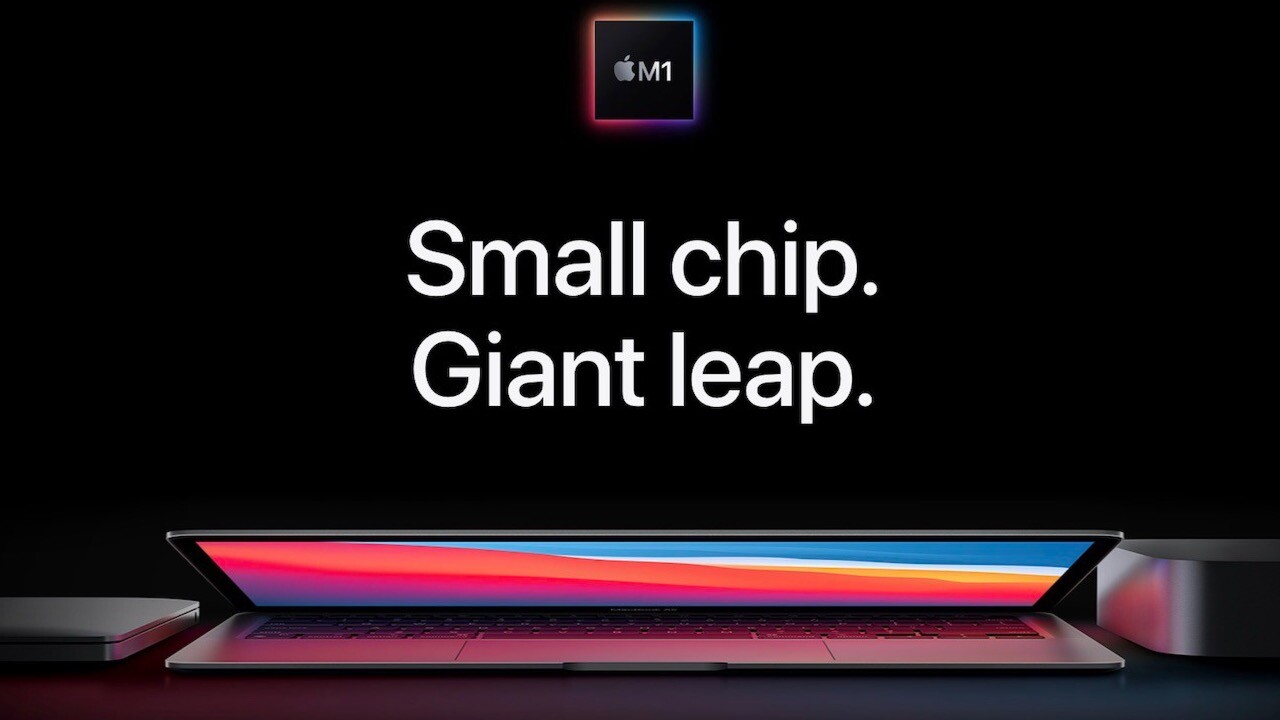
Mac常见问题如何确定针对M1 Apple Silicon Macs优化了哪些应用程序
在Apple推出支持M1的Mac之后,许多第三方应用程序已经更新,以确保它们经过优化可以在Apple的自定义芯片上运行。即使尚未更新应用程序,由于Apple的Rosetta 2转换层,Apple的非Intel Mac仍然可以运行它们。
572021-01-12

Mac资讯苹果iOS 12.5.1正式版发布:iPhone 6/Plus等旧机型可升级,修复COVID -19暴露通知
今天凌晨,苹果发布了 iOS 12.5.1 正式版,版本号为 16H22,该更新适用于无法安装 iOS 14 更新的老款 iPhone 机型。此次更新的特点是对暴露通知的 Bug 进行了修复。
242021-01-12
